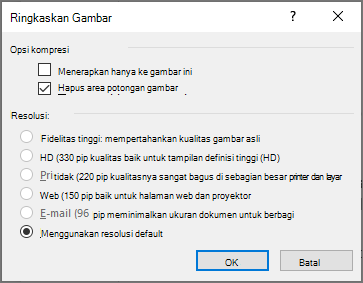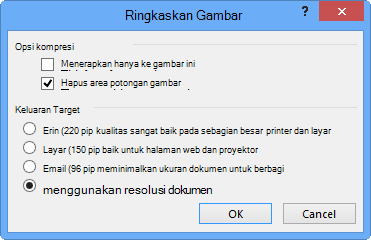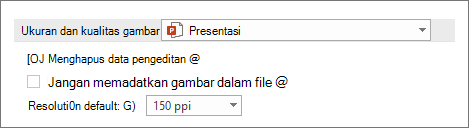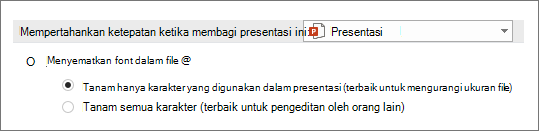Jika ukuran file presentasi Anda terlalu besar, cobalah tips berikut ini untuk membuatnya lebih mudah dikelola.
Memadatkan gambar di presentasi Anda
-
Pilih gambar di dokumen Anda. Tab Format Gambar muncul.
-
Pada tab Format Gambar , dalam grup Sesuaikan , pilih Padatkan Gambar.
-
Di bawah Opsi pemadatan, lakukan salah satu hal berikut ini:
-
Pastikan bahwa Terapkan hanya ke gambar ini tidak dipilih sehingga perubahan yang Anda buat di sini akan diterapkan ke semua gambar dalam dokumen.
-
Pilih Hapus area gambar yang dipangkas. Opsi ini menghapus data gambar yang dipangkas tapi perhatikan bahwa jika Anda menghapus data gambar yang dipangkas, Anda tidak akan bisa memulihkannya.
-
Di bawah Resolusi, pilih Gunakan resolusi default.
-
Memadatkan gambar di presentasi Anda
-
Pilih gambar di dokumen Anda. Tab Format Gambar muncul.
-
Pada tab Format Gambar , dalam grup Sesuaikan , pilih Padatkan Gambar.
-
Di bawah Opsi pemadatan, lakukan salah satu hal berikut ini:
-
Pastikan bahwa Terapkan hanya ke gambar ini tidak dipilih sehingga perubahan yang Anda buat di sini akan diterapkan ke semua gambar dalam dokumen.
-
Pilih Hapus area gambar yang dipangkas. Opsi ini menghapus data gambar yang dipangkas tapi perhatikan bahwa jika Anda menghapus data gambar yang dipangkas, Anda tidak akan bisa memulihkannya.
-
-
Di bawah Resolusi, pilih Gunakan resolusi default.
Menghapus data pengeditan gambar dan resolusi default yang lebih rendah
Secara default, saat Anda mengedit gambar, data dari aslinya dipertahankan (untuk memastikan gambar dapat dipulihkan). Membuangnya berarti Anda tidak bisa memulihkan perubahan yang Anda buat, tetapi akan mengurangi ukuran file Anda. Menurunkan resolusi default untuk gambar juga mengurangi ukuran file Anda secara keseluruhan.
-
Masuk ke Opsi > File > Tingkat Lanjut.
-
Di bawah Ukuran dan Kualitas Gambar, lakukan hal berikut:
-
Pilih Buang data pengeditan. Opsi ini menghapus data tersimpan yang digunakan untuk memulihkan gambar ke status aslinya setelah diedit. Perhatikan bahwa jika Anda membuang data pengeditan, Anda tidak akan dapat memulihkan gambar setelah mengeditnya.
-
Pastikan bahwa Jangan padatkan gambar dalam file tidak dipilih.
-
Dalam daftar Resolusi default , pilih resolusi 150ppi atau lebih rendah.
-
Mengurangi kumpulan karakter font yang disematkan
Agar presentasi Anda lebih mudah dibagikan dengan orang lain yang tidak memiliki font yang sama dalam sistemnya, biasanya menyematkan font yang Anda gunakan. Namun, font yang disematkan akan menambah ukuran file Anda. Untuk meminimalkan peningkatan file, sematkan hanya karakter yang digunakan dalam presentasi.
-
Masuk ke Opsi > File > Simpan.
-
Di bawah Pertahankan keakuratan saat berbagi presentasi ini, pilih Sematkan font dalam file, lalu pilih Sematkan hanya karakter yang digunakan dalam presentasi.
Catatan: Jika Anda telah menggunakan font kustom dan ingin orang lain mengedit presentasi, pilih Sematkan semua karakter.